Apple прави много добри компютри - и да ги продава на баснословни цени. Днес си купите Mac не е просто трудно - това е много трудно с оглед на известни събития. YouTube блогър Джеси Gardiani разговори за това как да се направи таблица "Poppy" със собствените си ръце ... и в същото време благо спести!
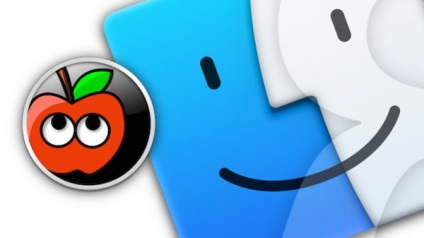
Аксесоари за CustoMac

-Горе е само един от многото варианти за бъдещо компонент монтаж CustoMac. Научете за други конфигурации са възможни.
Най-добрата част на "Hackintosh" - е, че за бъдещето си, "мак", можете да изберете абсолютно всяка организация:

За да започнете монтажа, просто извадете страничния панел:

Както винаги, първата е на дънната платка:
Това е последвано от процесор, е поставена в специален слот на "дъното":
Следваща от своя страна - CPU охладител, защото на процесора може да стане много горещо:

Сега беше ред на RAM:
... и захранващия блок:
Веднъж свързан към дънната платка на няколко кабела Джеси вмъква SSD-диск. На него ще се съхраняват MacOS и всички файлове:


В Mac компютри разполагат с вградени Wi-Fi модул. Ще трябва да си купи и сложи специална карта или адаптер (някой като):

С "желязо" сме готови.
Сега е време да инсталирате OS X. За да направите това, ние ще се нуждаем от Mac с Ел Капитан операционна система (ако не се поддават на няколко часа от приятел или да организира с продавача в магазин за компютри), достъп до Интернет и USB-файл 16 гигабайта.
Как да инсталирате на компютъра си MacOS CustoMac (Hackintosh)
Стъпка 1: Изтеглете MacOS (Ел Капитан, или по-късно)
Операционната система е безплатно за всички потребители в миналото са били постигат Mac OS X Snow Leopard, Lion и Mountain Lion, или купени с предварително инсталирана Mac OS X Маверикс и Йосемити. Можете да изтеглите инсталационния файл от прилагането на Mac App Store, използвайки идентификатора Apple с всеки Mac.

Ако имате Mac, да зададете няколко часа от приятел или му даде USB-стик и обучение - дори и да направи диск за зареждане с MacOS за вас.
1. Отворете Mac App Store.
2. Влезте със своя Apple ID.
3. Download OS X Ел Капитан (или по-късно).
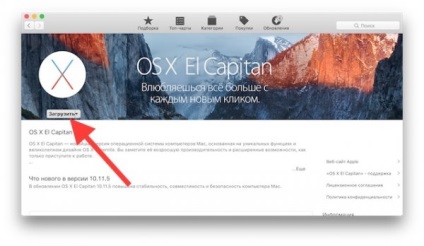
След като изтеглите файла ще бъде на разположение в раздела на програмата.
Стъпка 2: Създаване на стартиращ USB флаш устройство с помощта Unibeast
1. Свържете се с Mac USB флаш устройство капацитет от 16 GB или повече.
2. Open Disk Utility (Програми -> Utilities).
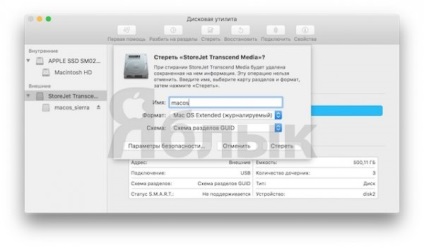
3. Форматирайте USB флаш памет със следните параметри: 1 секция. GUID схема дял. FormatOS X разширяване (лагеруван).
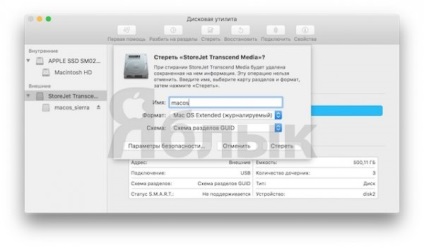
4. Изтеглете и инсталирайте UniBeast. Моля, имайте предвид - трябва да се регистрирате за изтегляне на файлове онлайн.
5. Четири пъти кликнете върху Напред и след като се съгласи.
6. В Изберете раздел Дестинация, изберете USB и кликнете върху Продължи.
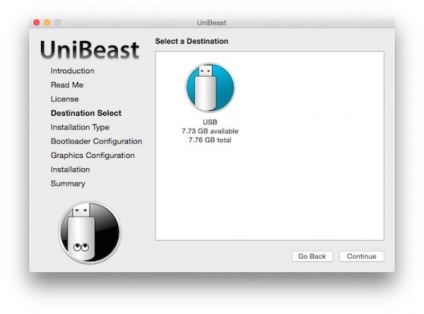
7. На екрана за избор на операционна система за монтаж, изберете Ел Капитан и кликнете върху Напред.
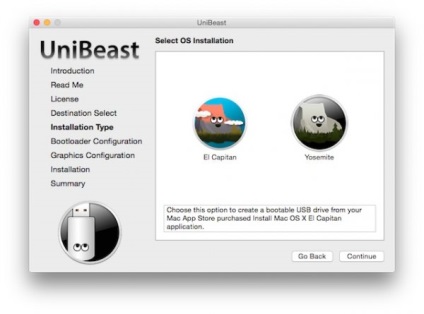
8. На Опции буутлоудъра, изберете UEFI Boot Mode или Legacy Boot Mode.
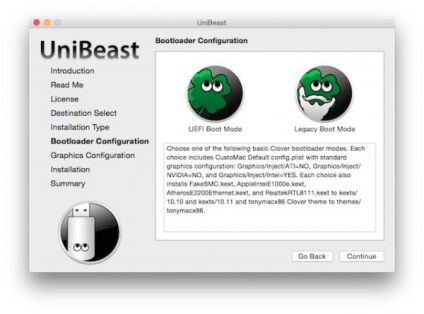
9. (по избор) В екрана Graphics Configuration, можете да зададете опции за вашата графична система.
10. Проверка на избор от опции, щракнете върху Продължи. Въведете паролата и щракнете върху етикета Инсталиране.
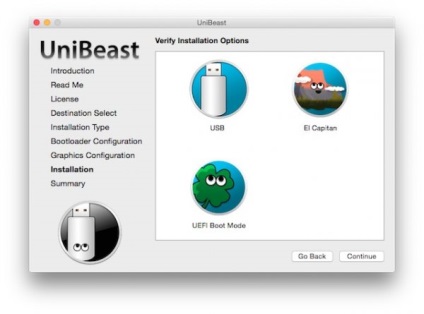
UniBeast създадете стартиращ USB флаш устройство. Процесът ще продължи около 10 минути, в зависимост от възможностите на системата и скоростта на USB-стик. По време на запис или изключете USB флаш устройството от компютъра.
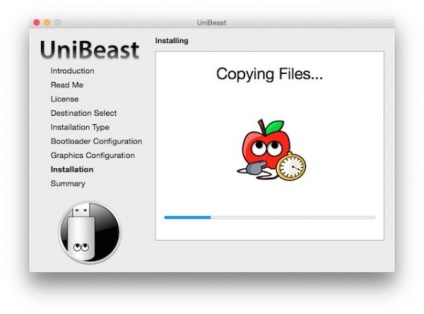
17. Плъзнете флаш устройството в предварително записана MultiBeast за инсталираната версия на MacOS (изтегли от тук).
Стъпка 3: Препоръчва се настройките на BIOS
Ако инсталирате на препоръчителната хардуер с AMI UEFI BIOS, настройките са прости. За други системи - уверете се, че работи на BIOS Оптимизирани режим по подразбиране. и на твърдия диск - в AHCI. По-долу са настройките по подразбиране за AMI UEFI BIOS Gigabyte AMI UEFI BIOS, Gigabyte AWARD BIOS, ASUS AMI UEFI BIOS и MSI AMI UEFI BIOS.
1. Натиснете и задръжте върху USB-клавиатура Бутон за изтриване, за да въведете настройките за BIOS / UEFI веднага след включване на компютъра.
2. Отворете Оптимизирани настройки по подразбиране.
3. Ако вашият процесор поддържа VT-г. изключете го.
4. Ако системата ви има CFG-Lock. изключете го.
5. Ако вашата система има Secure Boot Mode. изключете го.
6. Комплект OS Type да Други ОС.
7. Ако системата ви е IO SerialPort. изключете го.
8. Комплект XHCI препредаване на Enabled.
9. Ако имате система или X58 6 серии с наградата BIOS. забраните USB 3.0.
10. Запазване на промените и да излезете.
Етап 4: Настройте OS X El Capitan (или по-късно)
Почти приключихме! Всичко, което трябва да се направи - зареждане с нашата USB-стик и инсталиране на системата. се препоръчва да се свържете с USB флаш устройство от "старите» USB 2.0 порта за най-добри резултати.
1. Включете компютъра.
2. Натиснете бутона "горещ клавиш" за избор на устройство за стартиране (обикновено F12, F11, F10 или F8).
3. Изберете USB.
4. Clover зареждащ екран, изберете Boot Mac OS X от USB.
5. Когато Installer (Инсталатор), изберете езика на системата.
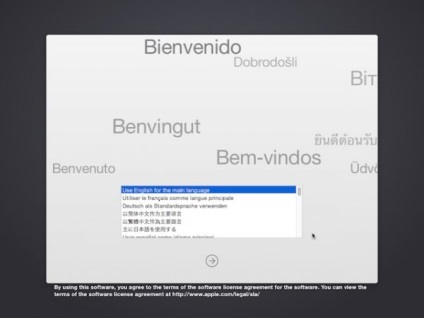
Важно: по време на инсталацията, не забравяйте да изключите изпращането на диагностика на Apple. И все пак, ние не разполагаме с Mac и "hakintosh" и създател на оригиналната ОС изобретателността си, може да не харесват.
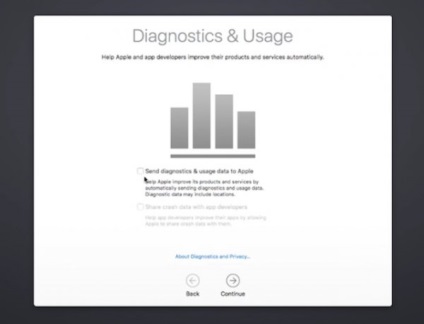
6. За нова инсталация на OS X, трябва да изтриете и преформатиране на диск, който ще се инсталира на системата. За да направите това:
- В главното меню, изберете Utilities и отворете Disk Utility.
- Кликнете върху желаната система диск (на който искате да инсталирате MacOS).
- Изберете Delete.
- В полето Име въведете Ел Капитан (да го преименувате, ще бъде по-късно).
- В полето Формат, изберете OS X Extended (журнализирана).
- В полето за схема, изберете схемата за делба GUID.
- Изберете Delete.
- Затворете Disk Utility.
7. Когато инсталаторът ще ви попита къде да се инсталира на системата, изберете Ел Капитан.
8. След приключване на инсталацията, системата автоматично ще се рестартира.
Етап 5: Пост-инсталация с MultiBeast
В момента на инсталирането на системата е завършена, но обувка от дивата природа, а това е невъзможно. За да поправите това, ние се нуждаем MultiBeast полезност. Тя ви позволява да стартирате от твърдия диск и да инсталирате драйвера на звука, мрежови интерфейси и графики на.
1. Включете компютъра.
2. Натиснете бутона "горещ клавиш", за да изберете диск за зареждане.
3. Изберете USB.
4. На екрана за изтегляне, изберете Ел Капитан нова система.
5. Пълна MacOS монтаж.
6. Изтеглете и изпълнете MultiBeast. Когато системата пита за инсталиране Clover изкорени вашето устройство (например, Gigabyte Серия 6 и X58-система), отидете на Стъпка 6 (см. По-долу).
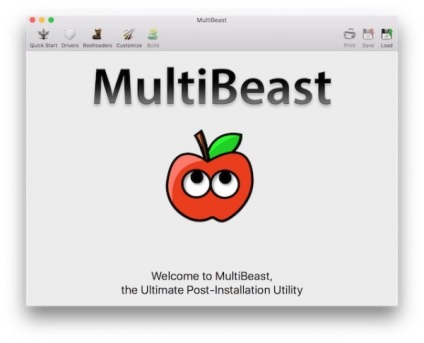
7. Ако направите чиста инсталация, кликнете върху Бърз старт. UEFI Boot Mode се препоръчва за всички UEFI-съвместими системи, Legacy Boot Mode - за всички BIOS-съвместими системи.
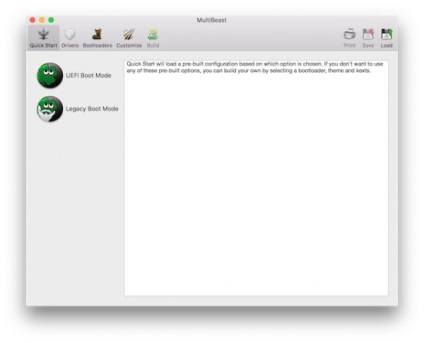
8. Изберете подходящата опция, аудио и мрежовите настройки за вашата система.
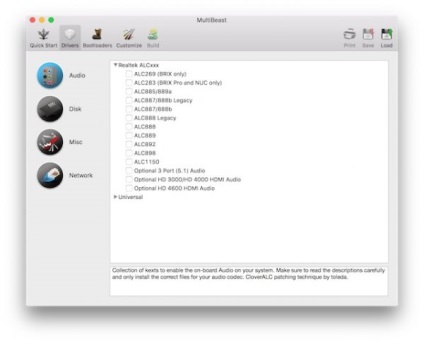
9. Щракнете Costomize надписи за достъп до други опции.
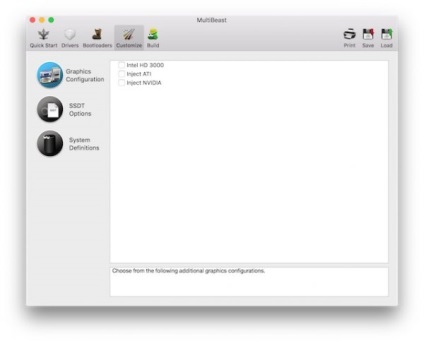
10. Щракнете върху Print или Save икона да архивирате вашата конфигурация.
11. Щракнете върху икона Build. след това изберете Install.
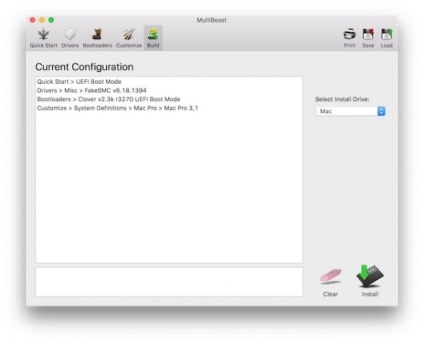
12. рестартиране на системата.
Поздравления - всичко се оказа, и сега на вашия CustoMac тече пълна версия на MacOS!
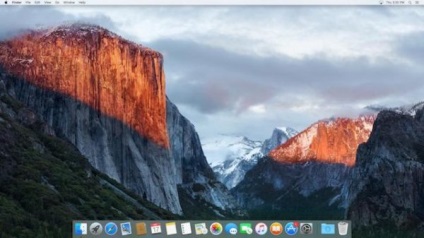
Етап 6 (ако е необходимо): Алтернативен след монтаж
Това е стар метод, тя е била използвана до MultiBeast. Ако можете да го направите с MultiBeast, нито едно от горните не е необходимо да се направи по-долу. Методът е необходимо само за онези потребители, които са изявили желание да се създаде система за Clover корен диск.
1. Натиснете бутона "горещ клавиш", за да изберете диск за зареждане.
2. Изберете USB.
3. Clover зареждащ екран, изберете Boot Mac OS X от Ел Капитан.
4. Завършете инсталирането MacOS.
5. изтегляне Ел Капитан след инсталирането Tools.
Структурата на архив Post-Installation.zip включва две обичай инсталатор Clover и необходимите драйвери OS X с .kext резолюция. Те позволяват да зареди от твърдия диск (т.е. едни и същи, която предлага MultiBeast). Ако нещо се обърка, все още можете да стартирате от флаш памет.
6. Run един от митници инсталаторите Clover UEFI Boot Mode (Clover_v2.3k_r3320_UEFI.pkg) се препоръчва за всички UEFI-съвместими системи, Legacy Boot Mode (Clover_v2.3k_r3320_Legacy.pkg) - за BIOS-съвместими системи, Legacy Boot Mode - Root ( Clover_v2.3k_r3320_Legacy_Root.pkg) - за по-големи системи, които не могат да се стартират от дял EFI. За допълнителна персонализация на изтеглянето на буутлоудъра и инсталиране на официалния Clover.
7. За да инсталирате FakeSMC и Ethernet работят CustoMac Essentials.
8. Изтеглете и инсталирайте Clover Configurator.
9. Това автоматично ще създадете свой config.plist. Ако това не стане, изберете Mount EFI разпределение.
10. Изберете SMBIOS раздел.
11. Щракнете върху Magic Wand икона.
12. Изберете от списъка на System Definition, а след това на падащото меню, за да определите версията на системата. Тази операция ще добавите към своя config.plist подходяща информация SMBIOS с уникален сериен номер. Ако не знаете какво да изберете, опитайте опцията «Mac Pro 3.1» - той е подходящ за повечето системи.
13. (По избор) Ако имате съществуваща /Extra/smbios.plist Chimera SMBIOS. можете да изберете същото определение система в Clover Configurator. и след това да копирате ръчно серийния номер на вашия config.plist.
14. (По избор) Ако сте задали на графика за монтаж UniBeast. отворете Графика и изберете Инжектират NVIDIA или ATI Инжектират.
15. Не забравяйте да запазите и в близост Clover Configurator.
16. (по избор) Изтегли сценария CloverALC110.
17. (избор) Кликнете върху изтегления файл.
18. (по избор) се пукането двойно Finder върху появи .command файла.
19. (по избор) Минете през инсталационна процедура съответните аудио параметри в един терминал.
20. Рестартирайте системата.
Уебсайтът може да съдържа съдържание, което не е предназначено за лица под 14-годишна възраст. Цялата информация и връзки в сайта са предоставени само за информационни цели.
